Mes patys atidarome maršrutizatoriaus prievadus

- 1110
- 46
- Gerard Ernser PhD
Maršrutizatorius šiandien tapo įprastu įvykiu mūsų butuose. Apskritai tai yra gana sudėtingas įrenginys, jo diegimą ir konfigūraciją atlieka specialistai. Paprastai žmonėms nereikia visų galimybių, kurias gali suteikti maršrutizatorius. Dažniausiai jis naudojamas visų rūšių prietaisų prijungimui prie interneto. Tuo pačiu metu jis dirba priimančio srauto priėmimo režimu. Tačiau norint, kad įrenginys veiktų duomenų perdavimui, turėsite atitinkamai paruošti įrangą. Tai atliekama atidarant maršrutizatoriaus prievadus ir jų nustatymus.

Norint keistis duomenimis su išoriniais šaltiniais, būtina atidaryti prievadus
Kodėl atidaryti prievadus?
Dažniausiai asmeniui reikia ne tik gauti duomenis iš tinklo, bet ir juos siųsti. Pagal numatytuosius nustatymus uostai yra uždaryti, todėl jūs negalite to padaryti. Pats maršrutizatoriaus prievadų atidarymo procesas vadinamas „pravažiavimu“. Dažnai reikia perduoti informaciją iš įrenginio, pavyzdžiui, iš kompiuterio. Kam? Čia viskas paprasta. Reikia kyla, jei turite keistis duomenimis su kuo nors iš išorinių šaltinių. Pavyzdžiui, žaisdamas tinkle. Arba kai bendraujate.
Maršrutizatoriaus naudojimas žaisti per tinklą turės atkreipti ypatingą dėmesį. Jei reikia, kad kompiuteris būtų serveris keliems žaidėjams, naudojantiems maršrutizatorių, tai atliekama per atvirus įrenginio prievadus. Priešingu atveju kiti žaidėjai tiesiog negalės pamatyti sukurto serverio.
Kaip patys atidaryti uostus ir teisingai sukonfigūruoti
Tiesą sakant, tai nėra taip sunku. Labai dažnai instrukcijose yra visa informacija, kaip atidaryti prievadus. Toliau pateikiami bendras žingsnis -step instrukcija visiems populiariems maršrutizatoriams. Konkrečiai apsvarstykite maršrutizatorių iš šių bendrovių prievadų išėjimą:
- D-Link;
- Zyxel;
- TP-Link;
- Asus.
Maršrutizatoriai iš „D-Link“
Pirmas dalykas, kurio jums reikia, yra prisijungti prie žiniatinklio sąsajos. Tada eikite į meniu „Išplėstiniai nustatymai“, paspausdami atitinkamą klavišą. Tada eikite šiuo keliu:
- Raskite skyrių „Interspective Ecreen“ ir jame „virtualūs serveriai“;
- Paspauskite mygtuką Pridėti. Tada pasirinkti virtualiojo serverio parametrai.
Apsvarstykite konkrečiai visus reikalingus parametrus. Pirmasis yra šablonai. Iš sąrašo pasirinktas įdomus šablonas, arba sustokite prie pasirinktinio elemento. Tokiu atveju reikės nustatyti serverio parametrus rankiniu būdu. Kitas parametras yra vardas. Čia viskas paprasta: turėsite išsiaiškinti, kaip serveris bus vadinamas. Kitas - sąsaja, kurioje nustatomas ryšio tipas. Serverio protokolas pasirinktas to paties pavadinimo meniu. Tada prievadai nustatė:
- Išorinis prievadas yra galutinis ir pradinis;
- Vidinis prievadas yra galutinis ir pradinis.
Po šių operacijų nustatomi vidinio ir nuotolinio IP parametrai, nustatomi jų IP adresai. Paskutinis dalykas, kurio jums reikia, yra pasirinkti sistemą, kurioje reikia išlaikyti pakeitimus.
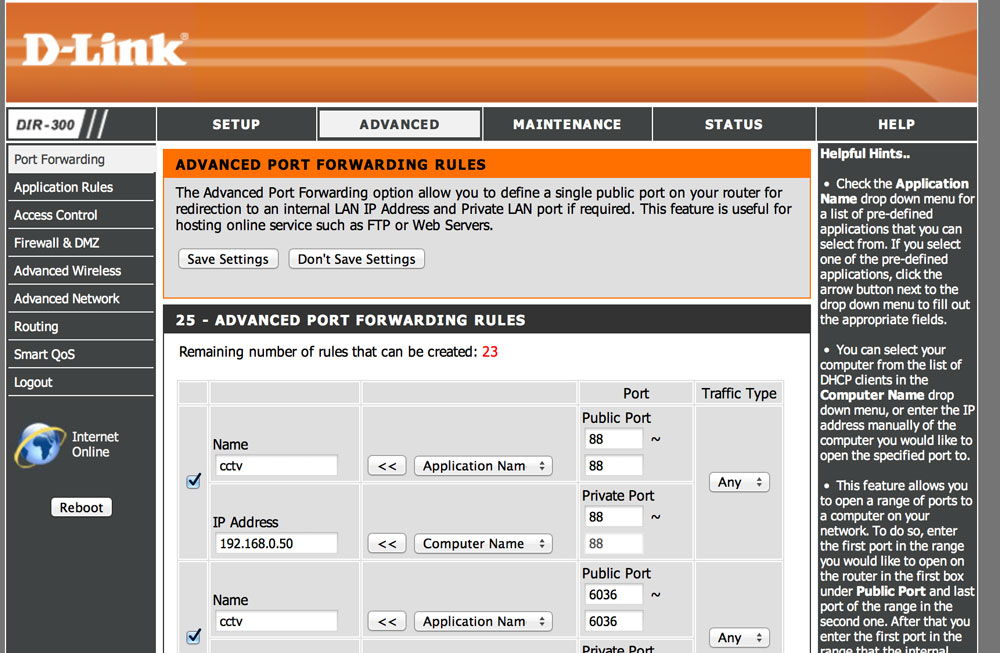
Maršrutizatoriai TP-Link, Zyxel, ASUS
Nėra didelių skirtumų tarp maršrutizatorių nustatymo iš TP-Link, D-Link ir kitų. Kalbant apie „TP-Link“ įrenginius, jie yra šie:
- Maršrutizatoriaus sąsajoje pasirinktas elementas „Presress“, tada - virtualūs serveriai ir pridėti naują;
- Pristatomi atitinkami nustatymai. Pirma, Paslaugos uostas. Toliau pateikiami vidinis prievadas. Jis bus susijęs su kitais vidaus tinklo įrenginiais. Tada pasirinktas vietinės paslaugos IP adresas;
- Pastarasis yra išsaugoti pakeitimus.
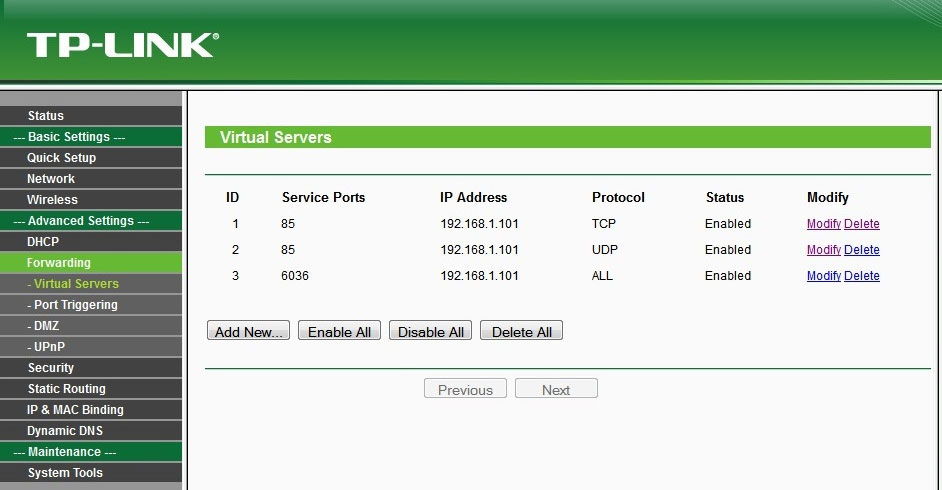
Apsvarstykite ASUS sekimo procesą
- Pagrindiniame meniu pasirinktas internetas, tada - persiuntimas. Pasirinktas Paslaugos pavadinimas;
- Kitas žingsnis yra nustatyti atitinkamo meniu prievadų diapazonus. Būtent jie nukreipia gaunamus junginius;
- Vietinio adreso meniu nustatomas adresas, kuriame bus vykdomas persiuntimas. Taip pat turite nustatyti prievado numerį vietinio prievado taške. Peradresavimas bus vykdomas;
- Pastarasis už stebėjimą - protokolo lauke nurodoma jungtys, su kuriomis įrenginys veiks. Dabar lieka tik išgyventi.
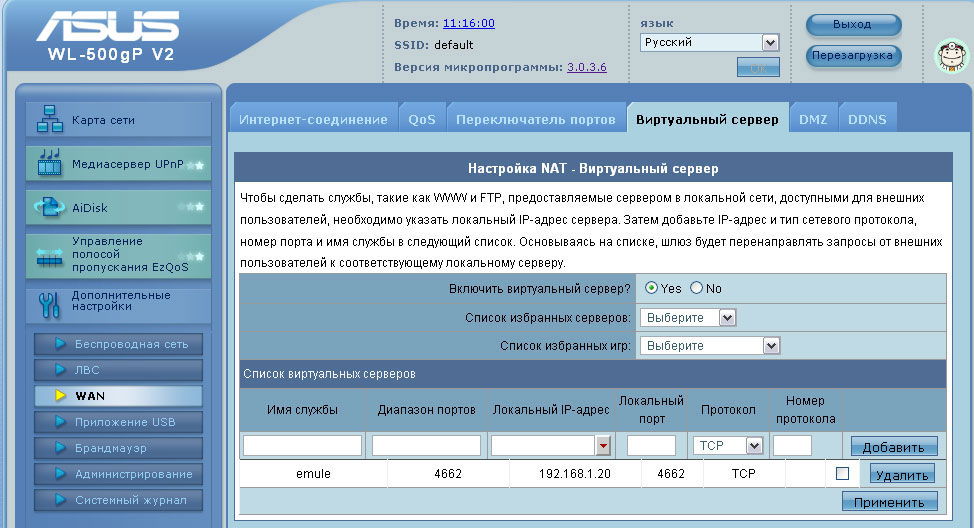
„Zyxel“ produktų nustatymai
- Pirmasis žingsnis yra šiek tiek kitoks. Čia jums reikės skyriaus „Apsaugos“. Kitas žingsnis yra tinklo adresų (NAT) transliavimo laukas, eikite į saugą ir pridėkite naują taisyklę;
- Kitas elementas atliekamas ypač atsargiai. Lauke „Sąsaja“ galite pasirinkti plačiajuosčio ryšio ryšį (IPT) arba PPPOE. Plačiajuosčio ryšio ryšys yra tais atvejais, kai teikėjas nenaudoja autorizacijos. Jų interneto atveju pasirinktas PPPoe. Bet jei tiek iš interneto, tiek iš vietinio tinklo, tada jau reikalinga antroji parinktis;
- Dabar jums reikia išspręsti paketo skyrių adresu. Daugeliu atvejų jis apskritai lieka nepakitusi. Jis derinamas tik tuo atveju, jei reikia nurodyti išorinį interneto centrą, jo IP adresą;
- Skyriuje protokolas pasirenka būtiną parinktį iš pateikto sąrašo. Šis protokolas bus naudojamas procesui;
- Kitas žingsnis yra nurodyti įrenginio, kuriame. Tai atliekama skyriuje peradresuoti į adresą;
- Na, paskutinis žingsnis yra išsaugoti visus įvestus parametrus.
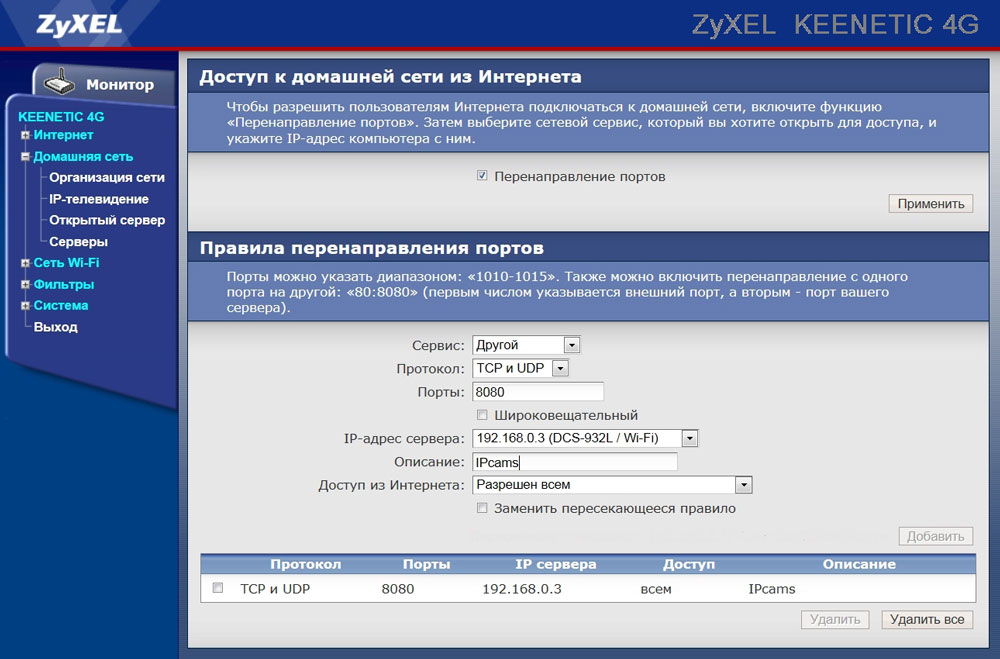
Kaip matote, uostų atidarymas nesukelia ypatingų sunkumų. Žinoma, turite turėti pagrindines darbo koncepcijas tinkle. Bet ne daugiau. Vienintelis dalykas, kurį taip pat norėčiau atkreipti dėmesį, yra tai padaryti atsargiai. Neteisingi nustatymai gali pabloginti ryšio kokybę. Nepamirškite apie saugumą, todėl visada naudokite patikimas apsaugines priemones.
- « Kaip įjungti FN mygtuką nešiojamajame kompiuteryje
- „D-Link DSL 2750U“ ir galimybės nustatyti ir programinę-aparatinę įrangą »

